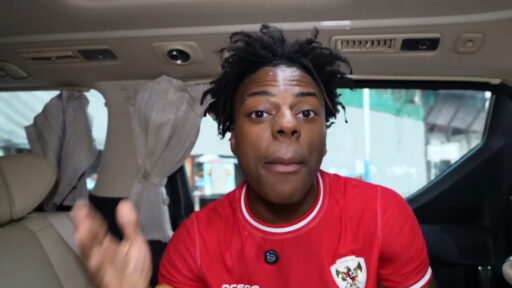Saat Anda pertama kali mengatur PlayStation 5 (PS5), langkah pertama yang harus dilakukan adalah membuat akun PlayStation Network (PSN) untuk bermain online dengan teman-teman dan membeli game untuk ditambahkan ke perpustakaan Anda. Setelah mendaftar dan masuk ke akun PSN Anda pada konsol PS5 yang baru, Anda memiliki opsi untuk mengaktifkan game sharing yang dikenal sebagai fitur Console Sharing and Offline Play. Fitur ini memungkinkan konsol Anda menjadi PS5 utama dalam akun PSN Anda, di mana orang lain di rumah dapat membuat akun di PS5 tersebut dan mengakses game mereka.
Mengatur PS5 Utama Anda
Secara default, jika Anda menggunakan PS5 yang baru dan tidak memiliki fitur yang sudah diaktifkan di konsol lain, game sharing akan aktif secara otomatis. Namun, hanya satu konsol PS5 yang dapat memiliki fitur Console Sharing and Offline Play yang diaktifkan untuk setiap akun PSN. Jika ada anggota keluarga yang sudah memiliki PS5 utama di konsol lain, mereka harus menonaktifkan fitur tersebut sebelum dapat menggunakan game sharing di PS5 Anda.
Untuk mengaktifkan atau menonaktifkan game sharing di konsol PS5, berikut adalah langkah-langkah yang perlu diikuti:
- Nyalakan PS5 dan masuk menggunakan akun PSN Anda.
- Pilih menu Settings (ikon gear) di sudut kanan atas layar.
- Masuk ke Users and Accounts.
- Gulir ke bawah dan pilih Other.
- Pilih Console Sharing and Offline Play.
Jika konsol tersebut adalah PS5 utama untuk akun PSN Anda, Anda akan melihat pesan yang menyatakan bahwa fitur “[Console Sharing and Offline Play] diaktifkan untuk Anda di PS5 ini”. Untuk menggunakan game sharing di konsol lain, cukup tekan Disable. Saat fitur ini dinonaktifkan, semua orang yang bermain di konsol tersebut tidak akan dapat mengakses game dan konten Anda.
Mengganti PS5 Utama Anda
Setelah menonaktifkan game sharing di PS5 lama, Anda dapat menggunakan konsol yang berbeda. Cukup ikuti langkah-langkah yang sama sampai Anda mencapai halaman Console Sharing and Offline Play. Jika PS5 tersebut tidak memiliki game sharing yang diaktifkan, Anda akan melihat pilihan untuk mengaktifkannya. Tekan Enable untuk menyelesaikan proses.
Menonaktifkan Game Sharing Secara Jarak Jauh
Jika Anda tidak bisa mengakses konsol utama Anda dan perlu menonaktifkan game sharing, Anda dapat melakukannya secara jarak jauh dengan satu batasan penting: Sony tidak menyediakan cara untuk menonaktifkan konsol secara individu dari jarak jauh. Untuk menonaktifkan semua perangkat yang terhubung ke akun PSN Anda, lakukan langkah-langkah berikut:
- Buka browser dan kunjungi playstation.com/acct/management.
- Masuk dengan akun PSN Anda.
- Dari panel samping, di bawah Other Settings, pilih Device Management.
- Klik pada PlayStation Consoles.
- Klik Deactivate All Devices dan konfirmasi.
Setelah semua konsol dinonaktifkan, Anda bisa masuk ke PS5 yang baru dan mengatur akun PSN Anda. Ingatlah bahwa Anda hanya bisa melakukan deaktifikasi massal setiap enam bulan.
Apa Yang Terjadi Jika Anda Tidak Bisa Mengganti PS5 Utama?
Jika Anda mengalami masalah dalam menonaktifkan game sharing di PS5 Anda dan tidak dapat mengganti konsol utama, Anda masih bisa masuk ke konsol orang lain dan memainkan game Anda. Namun, Anda tidak dapat berbagi perpustakaan game dengan pengguna lain tanpa mengaktifkan game sharing.
Hal penting lainnya adalah memiliki langganan PlayStation Plus, yang memungkinkan penyimpanan dan akses data penyimpanan game di cloud dari konsol yang berbeda. Jika Anda tidak memiliki langganan, saat Anda menginstal game di PS5 orang lain, Anda harus memulai permainan dari awal, karena tidak ada akses ke kemajuan penyimpanan yang telah disimpan sebelumnya.
Mengatur dan mengganti PS5 utama di akun PSN Anda tidaklah sulit jika Anda mengikuti langkah-langkah yang tepat. Fitur game sharing sangat berguna, terutama bagi mereka yang ingin membagi game dengan teman atau anggota keluarga di satu konsol. Dengan memahami cara kerja fitur ini, Anda dapat meraih pengalaman bermain yang lebih maksimal di PS5 Anda.